要是想要替 iPhone 應用程式上鎖,別再用螢幕使用時間那種奇怪的方法來解決,其實 iOS 內建也有真正手機 APP上鎖功能,只要利用 iOS 捷徑就能輕鬆替 APP 加密上鎖。
本篇分享利用 iOS 捷徑輕鬆實現 iPhone 程式鎖功能,替App設密碼免費且安全,更不用擔心第三方應用程式鎖開發者會不更新風險,還能夠支援 Face ID / Touch ID 或密碼解鎖,一起來透過本文技巧了解,如何替iPhone應用程式設定密碼吧!

iPhone 如何用捷徑設定應用程式鎖?
隨蘋果推出 iOS 16.4 版本後,只要透過 iOS 捷徑 App 即可實現 iPhone 應用程式上鎖功能,能夠讓各款 App 加入密碼鎖功能,能夠利用 Face ID / Touch ID 或密碼解鎖才能夠開啟,底下是 iPhone 設定 App 密碼鎖教學:
步驟 1. 設定 iOS 捷徑自動化
首先需要先下載「捷徑APP」,如果還尚未下載,先到 App Store 下載安裝「捷徑」App。
開啟 iPhone「捷徑」App 切換至「自動化」頁面,並且點擊右上角「+」選擇「製作個人自動化操作」;如果從未設定過iPhone自動化直接點「製作個人自動化操作」即可。
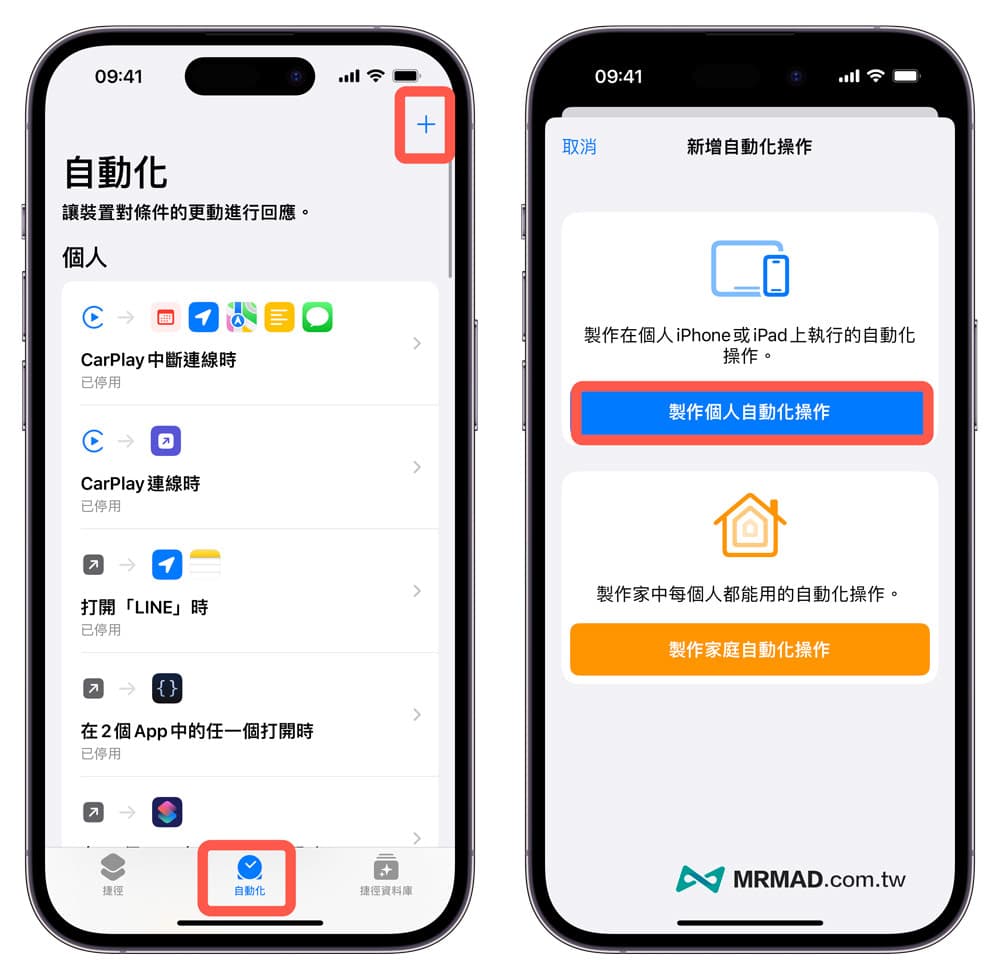
步驟 2. 選擇上鎖 App
點選「App」自動化操作,並且按下「App 選擇」。
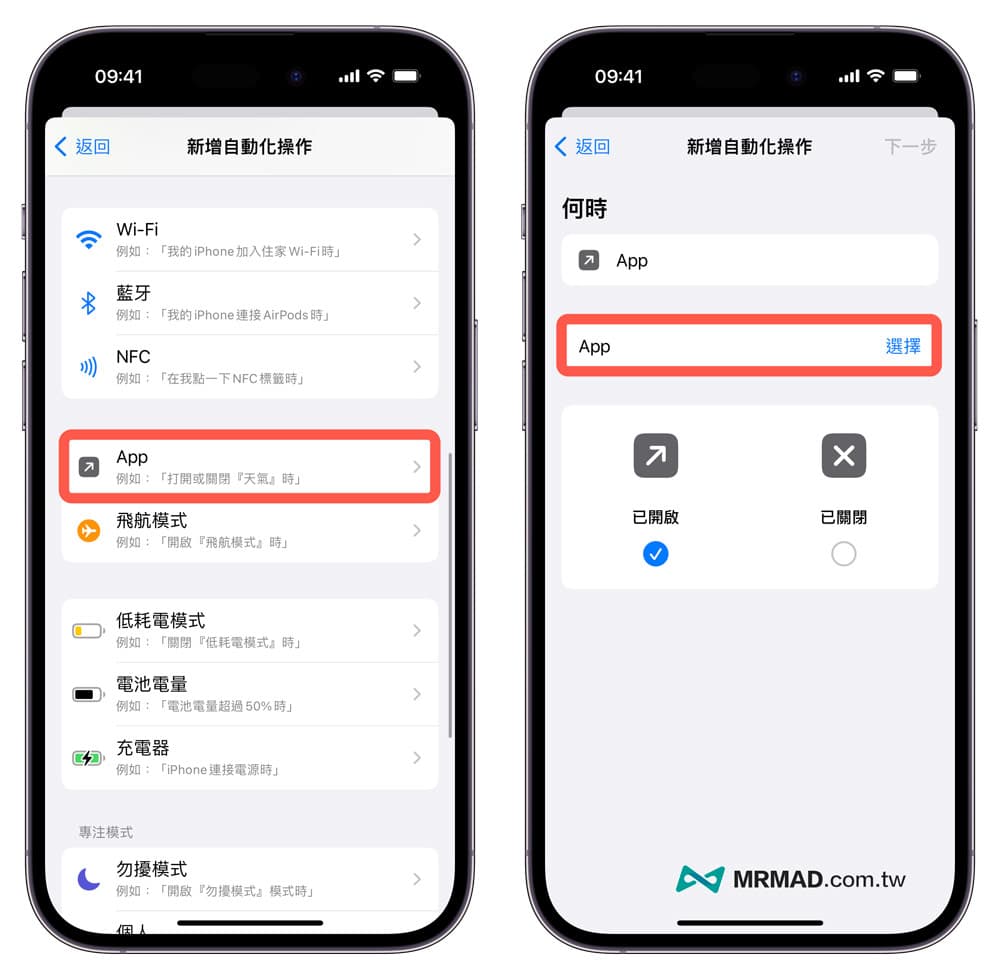
找到想替 iPhone 上鎖應用程式 App(可多選) ,例如想要替電話 App 上鎖,就選擇「電話」,選擇完成後,點擊右上角「下一步」。
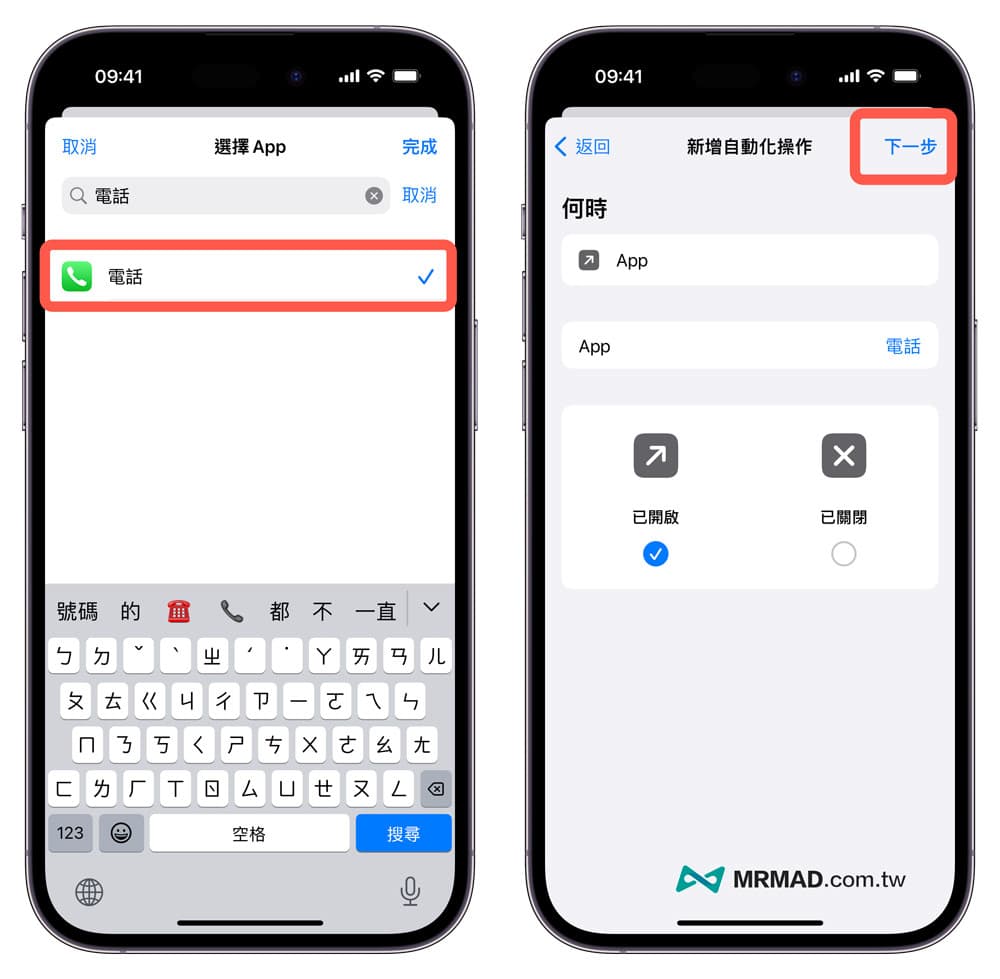
步驟 3. 套用鎖定螢幕功能
在捷徑動作畫面中,點選「加入動作」,從欄位內尋找「鎖定」,找到並點選「鎖定畫面」工序指令。
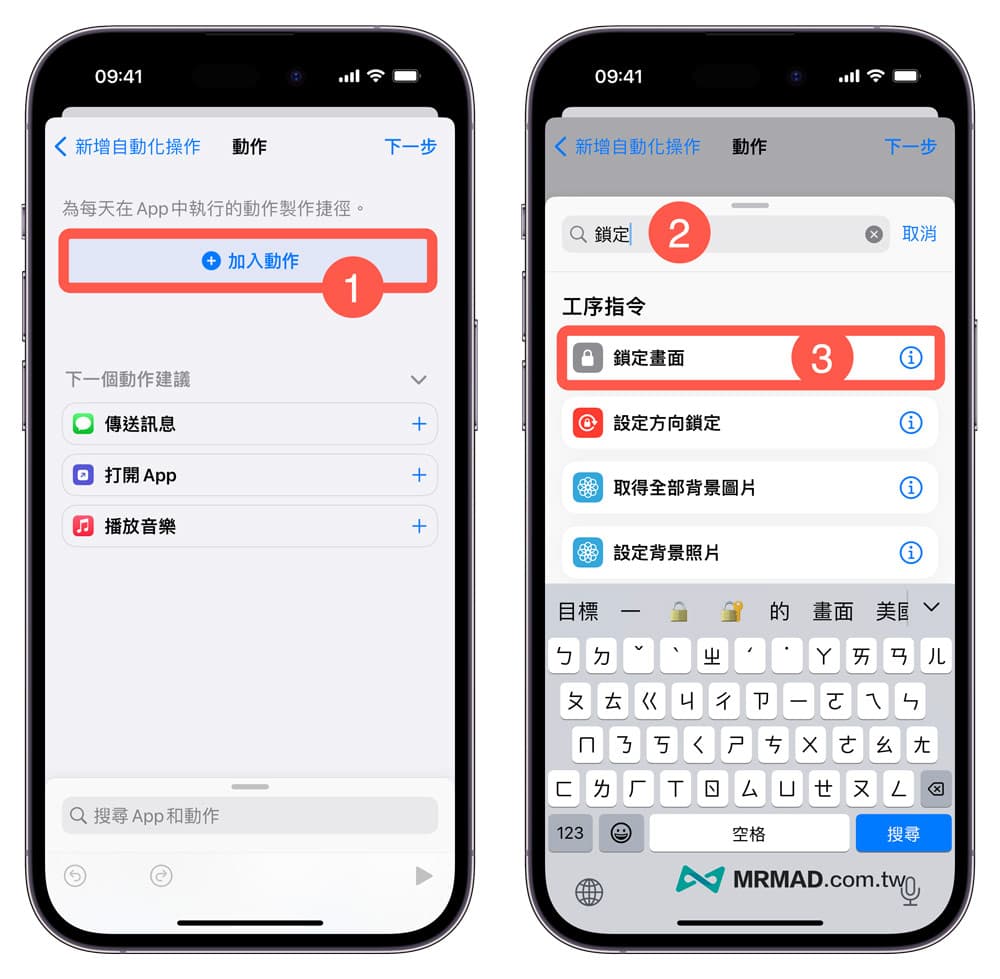
鎖定螢幕功能加入動作後,點擊「下一步」繼續,並且將「執行前先詢問」關閉。
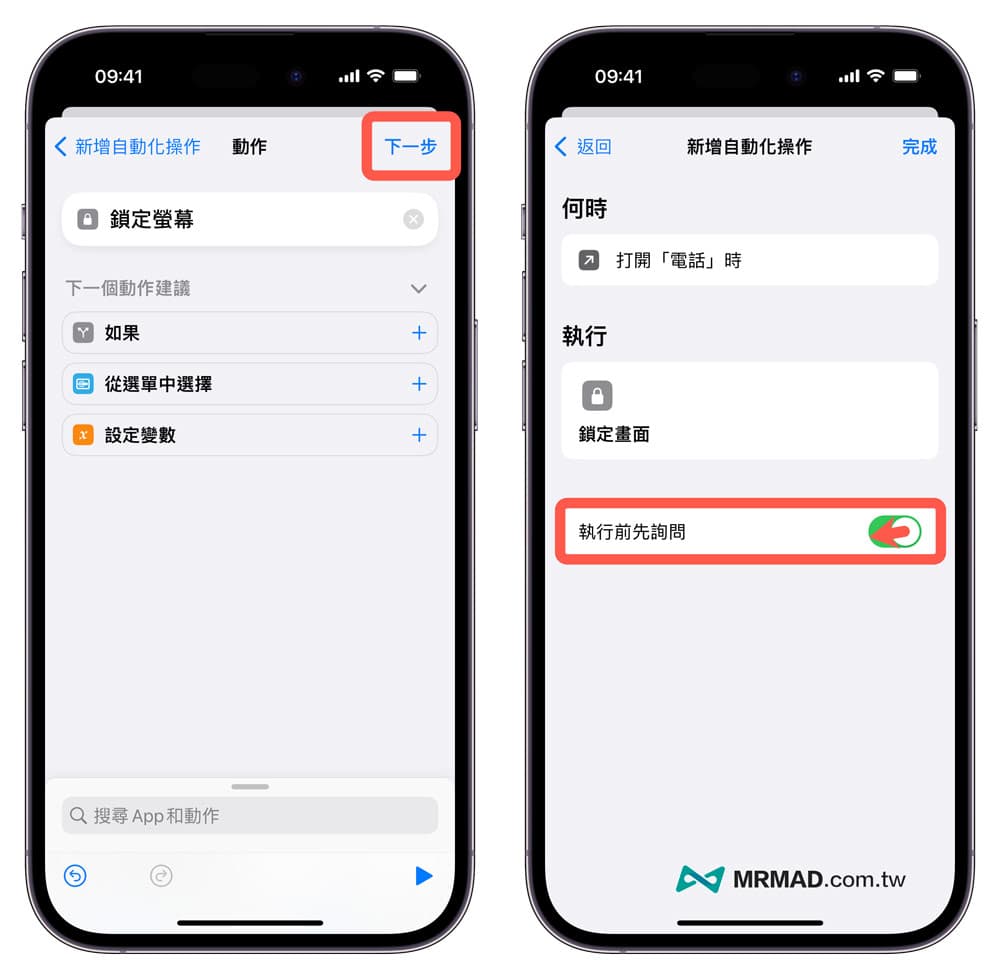
點擊「不詢問」避免執行時會跳出提示窗,最後點右上角「完成」即可,就能啟動 App 上鎖功能。
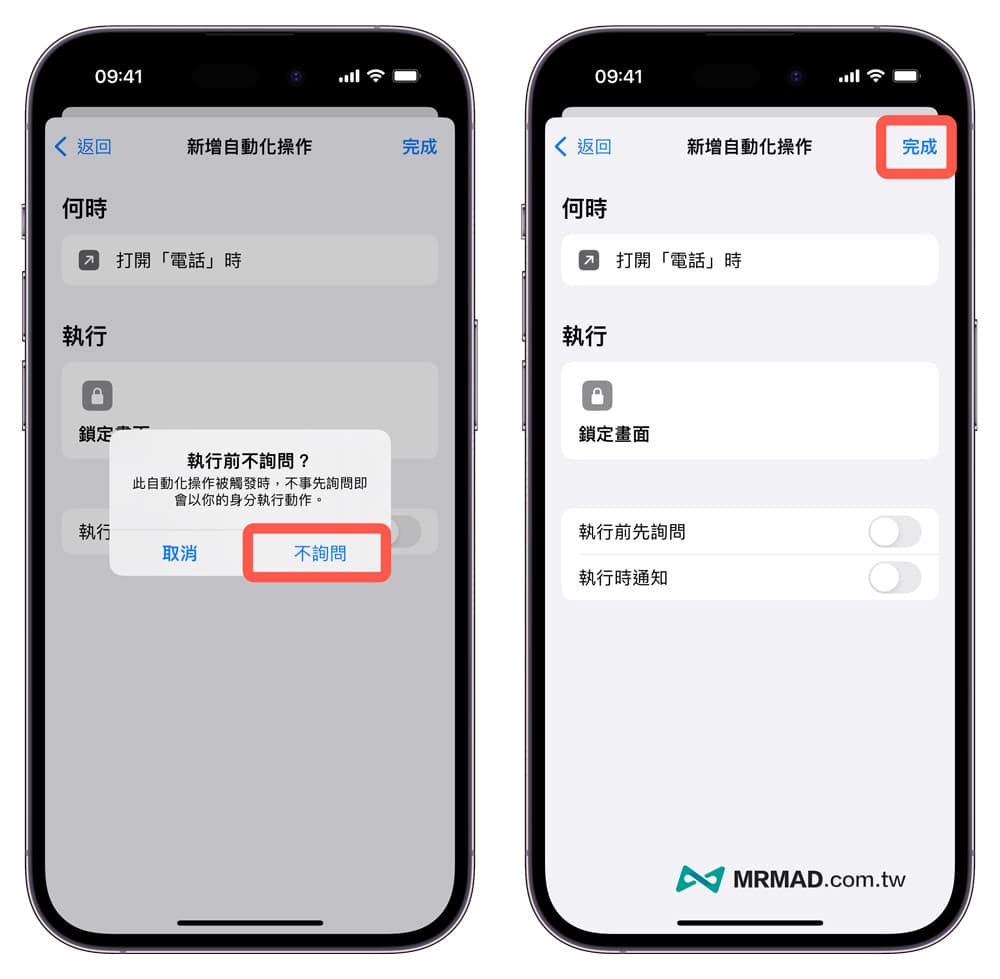
如果有多組 App 需要上鎖加密,可以在選擇 App 時,直接選擇要上鎖應用程式,就可以一次替好幾組 App 上鎖。
iPhone 應用程式鎖要如何用?
當設定好 iPhone 的應用程式(App)上鎖功能後,後續打開 App 會先進入鎖定畫面狀態,並且需要透過 Face ID / Touch ID 驗證後,才能夠正常開啟加密上鎖的 App 應用程式。

功能總結
要是想要替 iPhone 自訂手機 App 上鎖,可以透過本篇 iOS 捷徑自訂化功能,就能輕鬆實現 iPhone 程式鎖功能,而且不用擔心 App 鎖密碼會忘記,免費輕鬆方便又好用。
如果想要單獨替 App 設定一組密碼鎖,詳細操作可參考另一篇技巧教學《iPhone相簿上鎖要如何實現?教你用捷徑自製相簿鎖功能》。
更多實用技巧:
- 如何刪除iPhone螢幕截圖狀態欄?用iOS捷徑一鍵快去清除技巧
- ChatGPT捷徑分享:「嘿賈維斯」取代iPhone Siri 語音助理教學
- iOS去背合成照片捷徑教學,一招啟用iPhone 合成模式
想了解更多Apple資訊、iPhone教學和3C資訊技巧,歡迎追蹤 瘋先生FB粉絲團、 訂閱瘋先生Google新聞、 Telegram、 Instagram以及 訂閱瘋先生YouTube。